
最近,微軟在其Azure云服務(wù)中添加了SQL Database Query編輯器。專家Michael Otey將逐步帶你了解新的T-SQL開發(fā)流程。
微軟已經(jīng)加快了其Azure的改進步伐。不久前,Azure SQL Database的實現(xiàn)還大幅落后于本地版本。所有已經(jīng)改變,微軟現(xiàn)在把最近的改進和更新帶到了Azure中,先于本地產(chǎn)品。即使這樣,Azure SQL Database還有一個方面落后于本地SQL Serve,那就是T-SQL開發(fā)。
為了給Azure SQL Databas編寫和測試T-SQL查詢,你需要使用傳統(tǒng)的本地工具,如SQL Server Management Studio或Visual Studio,來打開遠程連接。最近,微軟對此進行了更改,通過為Azure引入SQL Database Query Editor。
SQL Database Query Editor當前處于預覽模式。它是一個基于瀏覽器的工具,用戶可以直接從Azure門戶運行,讓你可以在Azure SQL數(shù)據(jù)庫和SQL數(shù)據(jù)倉庫上編寫和運行T-SQL開發(fā)查詢。你不用再使用遠程客戶端工具進行連接,并且不需要配置網(wǎng)絡(luò)連接或防火墻規(guī)則,它使得T-SQL開發(fā)更輕松。
開始Query Editor
Azure Query Editor既不與Azure SQL Database協(xié)作與不與Azure SQL Data Warehouse 數(shù)據(jù)庫協(xié)作。為了觀察Azure Query Editor的行為,首先打開Azure門戶。選擇SQL Databases刀片,然后導航到要使用的Azure SQL Database。接下來,單擊工具命令,然后單擊查詢編輯器(預覽)選項,如圖1所示。
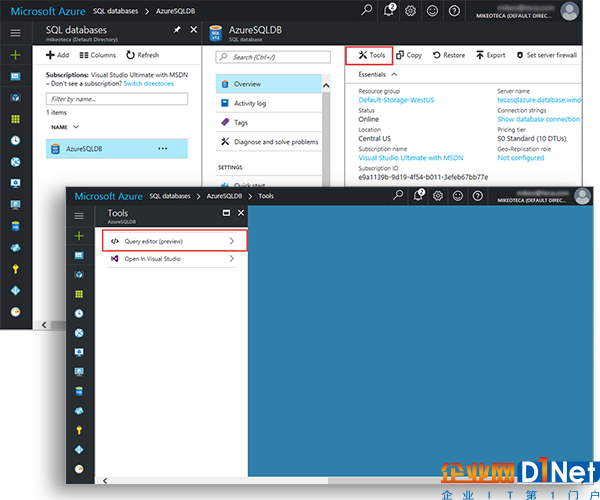
開始使用Query Editorue,你需要先登錄Azure SQL Database,使用Query Editor窗口頂部的登錄按鍵。你可以使用Azure Active Directory身份驗證登錄,或者使用Azure SQL Database登錄。登錄之后,你就可以在Query Editor 中開發(fā)T-SQL查詢了,如圖2所示。
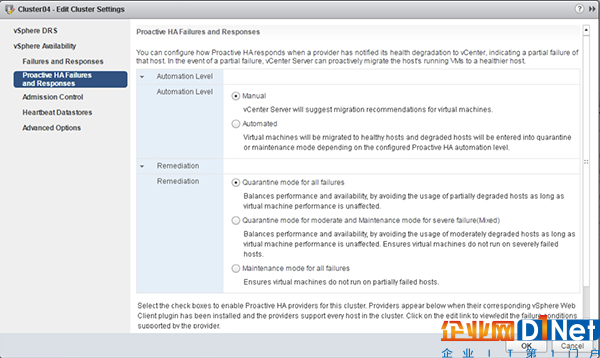
如圖2所示,Azure Query Editor 提供了完整的T-SQL重點語法,有助于T-SQL開發(fā)。所有T-SQL錯誤將以綠色下劃線形式顯示。值得注意的是,它不提供IntelliSense代碼。用戶可以使用Query Editor 來執(zhí)行任何T-SQL支持的語句,包括創(chuàng)建和刪除表、存儲過程和其他數(shù)據(jù)庫對象,以及顯示和更改表數(shù)據(jù)。雖然鼠標右鍵不提供剪切和粘貼功能,但可以使用Ctrl-C、Ctrl-V和Ctrl-X鍵盤快捷鍵分別在“編輯器”窗格中復制、粘貼和剪切文本。要在“編輯器”窗格中執(zhí)行所有T-SQL語句,可以單擊Query Editor 窗口頂部的“運行”按鈕。還可以使用鼠標突出顯示要運行的語句組,然后單擊運行按鈕。
查詢結(jié)果顯示在“結(jié)果”窗口中,你可以在Query Editor 窗口的底部看到。可以使用鼠標滾動結(jié)果窗口中的行,通過向上或向下拖動“編輯器”和“結(jié)果”部分之間的欄來調(diào)整“結(jié)果”窗口的大小。還可以過濾結(jié)果,通過在眼睛圖標旁邊的過濾中輸入文本,來按關(guān)鍵字過濾結(jié)果。所有運行時消息顯示在“消息”窗格中,如果語句返回錯誤,則會自動顯示,或者可以單擊“消息”鏈接以查看命令的狀態(tài)。
你可以使用Query Editor 窗口頂部的“打開”查詢和“保存”查詢選項,來打開并保存所開發(fā)的查詢。選擇“保存”查詢選項將打開瀏覽器的“保存和另存為”對話框,這樣可以將查詢保存到本地系統(tǒng)。默認情況下,使用.sql的文件擴展名保存查詢。 使用“打開”查詢選項將顯示一個打開的文件對話框,讓你可以選擇要加載到查詢編輯器的本地文件。
Azure SQL Database Query Editor讓你可以直接把T-SQL 開發(fā)查詢連接到Azure上。



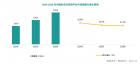





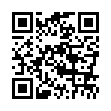

 京公網(wǎng)安備 11010502049343號
京公網(wǎng)安備 11010502049343號